w10清空剪切板的方法 Windows 10如何清空剪切板
更新时间:2024-03-08 11:44:06作者:yang
在日常使用电脑的过程中,我们经常会使用剪切板来复制和粘贴文本或文件,随着使用时间的增长,剪切板中可能会积累大量内容,导致系统运行变缓。清空剪切板成为了一项必要的操作。在Windows 10系统中,清空剪切板的方法有很多种,可以通过简单的快捷键操作或者使用专门的软件来实现。通过定期清空剪切板,不仅可以提升系统运行速度,还能保护个人信息的安全。
Windows 10如何清空剪切板:
1、首先在win10桌面空白处点击鼠标右键,然后选择新建快捷方式;
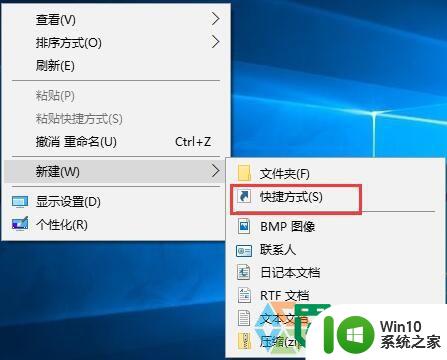
2、随后在键入对象的位置中输入:cmd /c “echo off | clip”,完成后点击下一步;
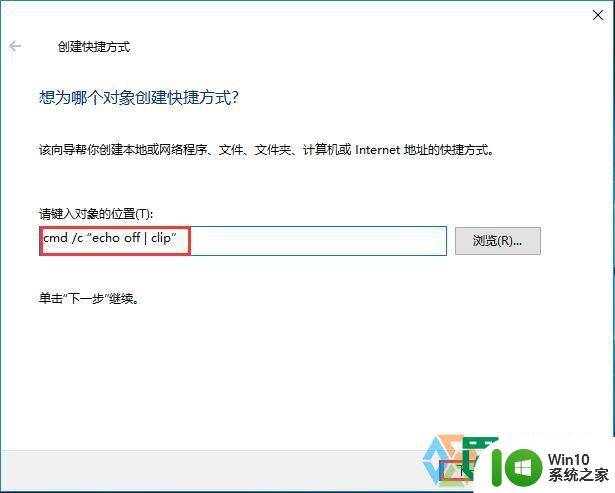
3、接下来命名为“清空剪贴板”,并点击完成保存设置,如图所示:
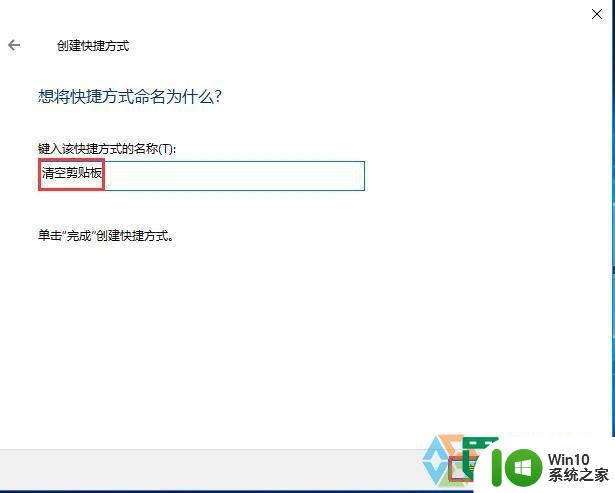
4、最后在桌面中,可以看到一个“清空剪贴板”的运行命令了,双击运行即可清理win10剪贴板。

以上就是关于w10清空剪切板的方法的全部内容,有出现相同情况的用户就可以按照小编的方法了来解决了。
w10清空剪切板的方法 Windows 10如何清空剪切板相关教程
- win10系统清空剪切板的步骤 win10如何清空剪切板
- win10系统如何清除剪切板数据 win10如何清空剪贴板数据
- 一招教你清空win10剪贴板内容 Win10剪贴板怎么清空
- 怎么删除粘贴板的内容 清除Win10剪贴板中的剪切信息
- win10如何开启云剪切板功能 win10云剪切板恢复失败怎么办
- win10电脑怎么打开剪切板记录 win10剪切板记录在哪里查找
- 教你设置win10剪切板工具 win10剪切板怎么弄出来
- win10剪切板记录在哪里找 win10怎么打开剪切板记录
- 电脑剪切板快捷键在哪里? win10剪切板怎么打开或启用
- win10电脑如何查看剪切板记录 win10剪贴板历史记录在哪里
- win10剪切板怎样打开快捷键 怎样在电脑上调出剪贴板
- win10截屏的图片在剪切板不在文件夹里如何解决 win10截屏剪切板图片保存路径
- 蜘蛛侠:暗影之网win10无法运行解决方法 蜘蛛侠暗影之网win10闪退解决方法
- win10玩只狼:影逝二度游戏卡顿什么原因 win10玩只狼:影逝二度游戏卡顿的处理方法 win10只狼影逝二度游戏卡顿解决方法
- 《极品飞车13:变速》win10无法启动解决方法 极品飞车13变速win10闪退解决方法
- win10桌面图标设置没有权限访问如何处理 Win10桌面图标权限访问被拒绝怎么办
win10系统教程推荐
- 1 蜘蛛侠:暗影之网win10无法运行解决方法 蜘蛛侠暗影之网win10闪退解决方法
- 2 win10桌面图标设置没有权限访问如何处理 Win10桌面图标权限访问被拒绝怎么办
- 3 win10关闭个人信息收集的最佳方法 如何在win10中关闭个人信息收集
- 4 英雄联盟win10无法初始化图像设备怎么办 英雄联盟win10启动黑屏怎么解决
- 5 win10需要来自system权限才能删除解决方法 Win10删除文件需要管理员权限解决方法
- 6 win10电脑查看激活密码的快捷方法 win10电脑激活密码查看方法
- 7 win10平板模式怎么切换电脑模式快捷键 win10平板模式如何切换至电脑模式
- 8 win10 usb无法识别鼠标无法操作如何修复 Win10 USB接口无法识别鼠标怎么办
- 9 笔记本电脑win10更新后开机黑屏很久才有画面如何修复 win10更新后笔记本电脑开机黑屏怎么办
- 10 电脑w10设备管理器里没有蓝牙怎么办 电脑w10蓝牙设备管理器找不到
win10系统推荐
- 1 番茄家园ghost win10 32位旗舰破解版v2023.12
- 2 索尼笔记本ghost win10 64位原版正式版v2023.12
- 3 系统之家ghost win10 64位u盘家庭版v2023.12
- 4 电脑公司ghost win10 64位官方破解版v2023.12
- 5 系统之家windows10 64位原版安装版v2023.12
- 6 深度技术ghost win10 64位极速稳定版v2023.12
- 7 雨林木风ghost win10 64位专业旗舰版v2023.12
- 8 电脑公司ghost win10 32位正式装机版v2023.12
- 9 系统之家ghost win10 64位专业版原版下载v2023.12
- 10 深度技术ghost win10 32位最新旗舰版v2023.11